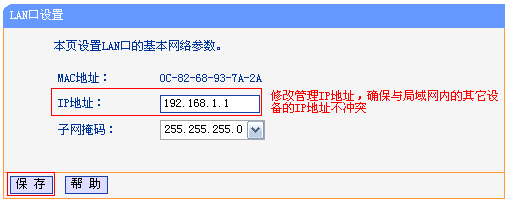![]()
Mini无线路由器使用过程中遇到的常见问题及相应的处理方法:
1、登录不了管理界面,怎么办?
2、Mini无线路由器不同模式的具体应用环境及设置方法?
3、Repeater模式和Bridge模式有什么区别?
4、有线方式连接Mini路由器,路由模式下为什么登录不了管理界面?
5、Mini无线路由器无线覆盖范围及带机量分别是多少?
6、Mini无线路由器AP模式下是否支持802.1x认证?
7、苹果(IOS/MacOS)系统、安卓(Android)系统的终端如何连接Mini路由器?
8、搜索不到无线信号/搜索到信号连不上/连上信号上不了网,怎么办?
9、在酒店或宾馆环境使用时,如何实现手机和pad上网?
10、通过Mini路由器如何实现共享上网?
11、Mini无线路由器如何设置桥接功能,扩大无线覆盖范围?
12、在原有网络上再增加Mini无线路由器后,经常掉线,怎么办?
![]()
使用路由器过程中,如果出现无法登录管理界面的情况,一般与终端设置,路由器设置有关。不同型号的产品,登录方式略有不同,请点击您使用的产品类型进行排查。

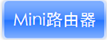
![]()
Mini路由器有多种工作模式,不同环境下的应用模式和设置方法略有不同,请根据您使用的产品型号,按指导进行设置。
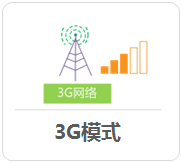
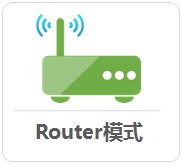
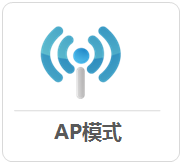
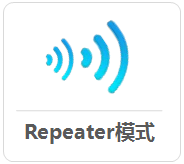
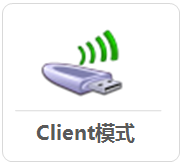
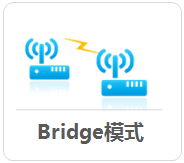
![]()
Repeater模式:Mini无线路由器工作在Repeater模式,可以对已有的无线信号进行中继放大,放大之后整个网络只有原来的无线信号,覆盖范围和信号强度达到增强,如下图所示:
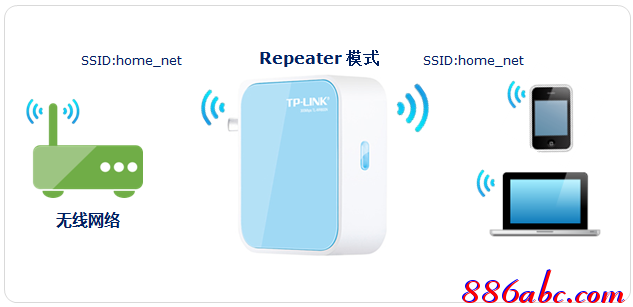
中继放大无线信号
Bridge模式:Bridge模式同样可以扩展无线覆盖范围,首先与主AP建立无线连接,接着Mini无线路由器发出自身的无线信号供客户端连接,如下图所示:
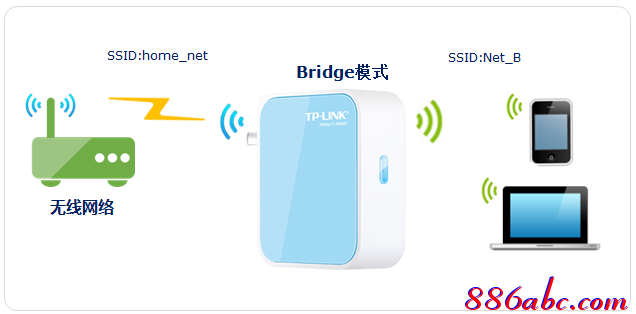
Bridge桥接无线网络
![]()
在路由模式下,Mini无线路由器的“LAN/WAN”连接宽带线路,默认不能通过WAN口来访管理界面。因此,在无线路由模式下,除了 TL-WR710N和TL-WR720N,其它型号的Mini无线路由器只能通过无线方式访问管理界面。
TL-WR710N\TL-WR720N在路由模式下线路连接如下:
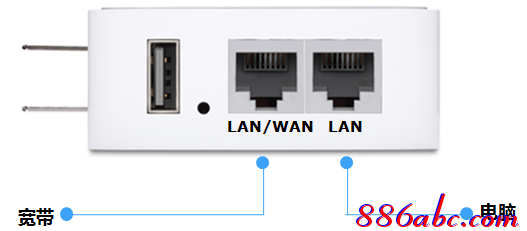
有线接口连接图
![]()
覆盖范围:Mini无线路由器定位为一款室内无线路由器,并且没有外置天线。一般家庭用户,如果将设备放在客厅,隔一堵墙的房间搜索信号不存在问题,酒店客房可以完全覆盖。但是如果穿透多堵墙体,无线信号的衰减可能会非常严重。
无线带机量:无线接入客户端数量建议不超过10台。无线实际接入数量与客户端的平均负载情况相关,平均负载大的时候,带机量自然下降。如果客户端设备的网络应用只是普通的看网页、聊天、在线视频等应用,最大接入推荐值(10台)。
![]()
Mini无线路由器AP模式下支持无线802.1x认证(如锐捷、H3C的802.1x认证等)。路由模式下不支持。
![]()
不同类型的无线终端连接无线网络的操作步骤不同,请您选择对应的操作系统图标并参考无线连接方法:



![]()
遇到搜索不到Mini无线路由器的无线信号、或者搜索到信号却连接不上、连上信号了却上不了网的情况,对应解决方法请参考:
不同操作系统的设置方法都不一样,根据您所使用的设备的操作系统,参考文档做设置:




您也可以在视频中心参考无线问题的解决方法。
![]()
在酒店、宾馆等环境,如果酒店没有提供无线(Wi-Fi)网络,只有一条网线提供台式机或笔记本连接上网。如果手机、Pad等终端也需要上网,可使用Mini无线路由器的AP模式实现该需求。
设置方法:可根据您使用的具体产品型号,点击参考设置文档:![]()
注意:您也可以参考 官方网站 >> 视频中心 的指导视频。
![]()
家庭、办公等环境,如果有多台手机、Pad等需要通过一条宽带线路上网,那么使用Mini路由器的Router模式实现共享宽带上网。
设置方法:可根据您使用的具体产品型号,点击参考设置文档:![]()
注意:您也可以参考 官方网站 >> 视频中心 的指导视频。
![]()
在办公、家用等环境,当无线路由器的无线覆盖范围不能满足您的需求时,可以通过Mini无线路由器的Bridge模式桥接,以达到扩大无线覆盖的效果。
设置方法:可根据您使用的具体产品型号,点击参考设置文档:![]()
注意:您也可以参考 官方网站 >> 视频中心 的指导视频。
![]()
该问题的原因在于Mini路由器的默认管理IP地址与网络中某网络设备的IP地址相同,导致出现冲突,将Mini路由器的管理IP地址修改,避免冲突即可。
修改方法: 登录Mini路由器的管理界面,点击 网络参数 >> LAN口设置,将IP地址修改为原有网络中没有使用的IP地址。如下图示。